要实现文字竖向排列,最核心的属性是writing-mode,它通过改变文本流向和布局主轴来实现竖排效果,1. 使用writing-mode: vertical-rl可让文字从上到下、行从右到左排列,符合中文竖排阅读习惯;2. writing-mode会系统性改变盒模型的逻辑方向,使width变为逻辑高度,height变为逻辑宽度,块级流从右向左堆叠,内联元素从上到下排列;3. margin和定位属性随之按逻辑方向重新解释,top仍为物理顶部,但“块开始”方向变为right;4. 图片、表单元素在竖排容器中可能出现方向错乱或对齐问题,需单独设置writing-mode或调整布局;5. 滚动条方向受主轴变化影响,超出内容可能触发横向滚动条,需通过overflow-x/y或flexbox调整;6. text-orientation用于控制字符方向,mixed让数字英文横躺,upright使其旋转90度正立显示;7. text-combine-upright可将多个字符(如数字)组合成横向文本块嵌入竖排流中,适用于日期、代号等场景;8. 实际应用中需注意字体支持、第三方组件兼容性及响应式设计的复杂性,结合flexbox或grid等逻辑布局模型可更精准控制竖排效果,最终实现符合视觉预期的竖向文本呈现。
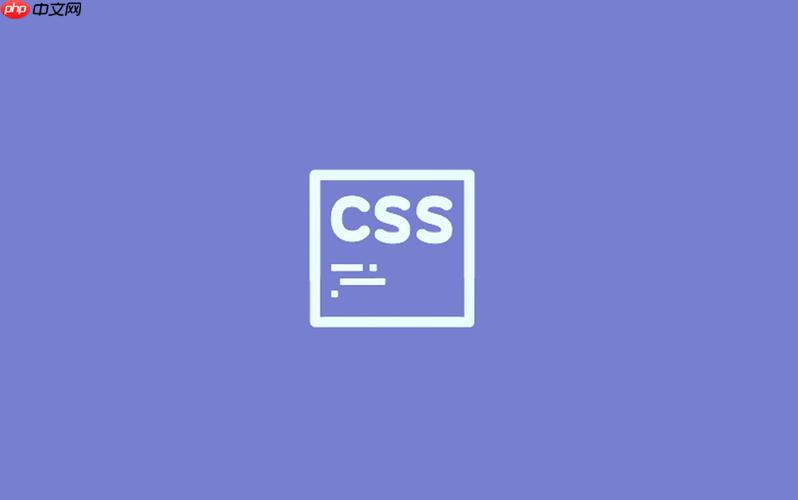
在css里,要让文字竖着排列,最核心的属性就是
writing-mode
。它不仅能控制文字的方向,还会影响整个布局流,让你的内容从横向排布变为纵向呈现,就像传统卷轴或日文漫画那样。
解决方案
实现文字竖向排列,主要就是利用CSS的
writing-mode
属性。这个属性定义了文本行是水平还是垂直排列,以及块级流的方向。
常用的值有:
立即学习“前端免费学习笔记(深入)”;
-
vertical-rl
:文字从上到下排列,行从右到左排列。这是最常见的日文、中文竖排方式。
-
vertical-lr
:文字从上到下排列,行从左到右排列。
-
horizontal-tb
:默认值,文字从左到右(或右到左,取决于
direction
),行从上到下排列。
举个例子,如果你想让一个
div
里面的文字竖着显示,并且是从右往左排版(像我们平时看的竖版书):
.vertical-text-container { writing-mode: vertical-rl; /* 调整一下字体大小和行高,让效果更明显 */ font-size: 18px; line-height: 1.8; border: 1px solid #ccc; padding: 10px; width: 50px; /* 注意这里宽度会影响块级元素的“高度”感知 */ height: 200px; overflow: auto; }
<div class="vertical-text-container"> 这是一段测试文字,用来演示CSS的writing-mode属性如何实现文字的竖向排列。它能够改变文本的流向,让内容呈现出不同的视觉效果。 </div>
通过
writing-mode
,整个容器的“主轴”就变了。原本的宽度变成了“逻辑高度”,高度变成了“逻辑宽度”。也就是说,如果内容超出了
width
,它会向下(逻辑上的“右”)溢出,而不是向右溢出。这一点,初次接触时可能会有点绕。
如果你需要进一步控制竖排文字中单个字符的方向,比如数字、英文单词或标点符号,它们在竖排模式下默认可能会是“横躺”的,这时就需要
text-orientation
属性来帮忙了。
writing-mode
writing-mode
除了文字方向,对页面布局还有哪些深层影响?
说实话,
writing-mode
远不止让文字“站起来”那么简单,它对整个CSS盒模型和布局流的影响是系统性的。我个人觉得,理解它对“逻辑方向”的改变是关键。
首先,它会彻底改变块级流的方向。在默认的
horizontal-tb
模式下,块级元素是从上往下堆叠的。但当你设置了
writing-mode: vertical-rl
,块级元素就会从右往左堆叠了。想象一下,原本
margin-top
和
margin-bottom
控制的是垂直间距,现在它们会变成控制水平间距,而
margin-left
和
margin-right
则控制垂直间距。这听起来有点反直觉,但在逻辑上是完全一致的:它们依然是控制“块开始”和“块结束”方向上的外边距。
其次,内联流的方向也随之改变。原本内联元素(比如
span
、
a
)是在一行内从左到右(或右到左)排列的。在
vertical-rl
模式下,它们会从上到下排列。这直接影响了文本的阅读方向和行内元素的布局。
还有一点很容易被忽视,那就是相对定位和绝对定位的参考系也会跟着变。
top
、
right
、
bottom
、
left
这些属性,它们的“物理”含义不变,但它们的“逻辑”含义会变。比如,在
vertical-rl
模式下,
top: 0
依然是物理上的顶部,但它不再是“块开始”方向。如果你想定位到“块开始”方向,你可能需要使用
right: 0
(如果
direction
是
ltr
)。这使得一些依赖物理方向的布局变得复杂。
所以,当你使用
writing-mode
时,最好把你的思维从“物理的上下左右”转换到“逻辑的开始-结束、行开始-行结束”上来。Flexbox和grid布局在处理
writing-mode
时会变得非常强大,因为它们本身就是基于逻辑方向的,比如
flex-direction: column
在
vertical-rl
模式下,其行为会与
flex-direction: row
在
horizontal-tb
模式下类似,因为它依然是沿着“块轴”排列。
在实际项目中应用
writing-mode
writing-mode
时,常会遇到哪些布局挑战?
在实际项目里用
writing-mode
,确实会碰到一些让人挠头的问题。我总结了几点比较常见的:
一个比较典型的是图片和图标的对齐问题。当文字竖起来后,图片或图标如果还是按常规的
display: inline-block
或者
vertical-align: middle
,它们可能会“横躺”在那里,或者对齐方式变得很奇怪。你需要为它们单独设置
writing-mode: horizontal-tb
来让它们保持正常方向,或者调整
vertical-align
等属性来适应新的流向。有时候,把图片用
display: block
或者
flex
容器包裹起来,再调整其自身的定位,会更容易控制。
表单元素也是个老大难。
、
textarea
、
button
这些原生控件,它们在
writing-mode
下的表现往往不尽如人意。比如,一个
input
框可能依然保持横向输入,但它的边框和背景却跟着父容器竖过来了,看起来非常别扭。很多时候,为了保持用户体验的一致性,我们会选择在竖排文本区域旁边单独放置横向的表单元素,或者对这些元素进行深度定制。
再来就是滚动条的方向。如果你有一个竖排的容器,内容超出了其可视范围,默认情况下,浏览器可能会在物理上出现一个横向滚动条,而不是我们期望的竖向滚动条(因为它的“主轴”是横向的)。这需要通过
overflow-x
和
overflow-y
的组合,或者更巧妙地利用
或Flexbox来调整。例如,一个
height
固定的
div
,在
writing-mode: vertical-rl
下,如果内容过多,它的物理宽度会增加,从而出现横向滚动条。
还有,一些第三方库或组件可能没有充分考虑到
writing-mode
的兼容性。它们可能内置了对
width
/
height
的物理假定,导致在竖排模式下布局错乱。这时候,往往需要手动覆盖它们的样式,或者寻找替代方案。
最后,响应式设计也是一个挑战。在不同屏幕尺寸下,你可能需要动态切换
writing-mode
,或者为竖排和横排提供两套不同的布局方案。这增加了CSS的复杂性,也对开发者的逻辑思维提出了更高要求。
如何精细控制竖排文字中单个字符(如标点、数字、英文)的方向?
在竖排文字里,我们经常会遇到一些字符,比如数字、拉丁字母、某些标点符号(如括号、引号),它们默认情况下可能会“躺着”显示,这在视觉上并不总是我们想要的。这时,
text-orientation
属性就派上用场了,它专门用来控制这些字符在竖排文本中的方向。
text-orientation
有几个关键值:
-
mixed
:这是默认值。数字、拉丁字母、以及一些标点符号(如感叹号、问号)会保持它们的原始方向(即横向),而其他字符(如汉字)则会竖直显示。所以你看到数字和英文会是“横躺”的。
-
upright
:所有字符都尝试以“正直”的方式显示,即它们自身的顶部总是朝向行首。对于拉丁字母和数字,它们会旋转90度,使得它们的基线与文本流方向平行。但需要注意,这通常只适用于单字符,连续的英文单词或数字串可能会被拆开。
-
sideways
:所有字符都以“横向”的方式显示,即它们的基线与文本流方向垂直。这基本上会让所有字符都像在横向文本中一样“躺着”,然后整个文本块旋转。
通常,在
writing-mode: vertical-rl
或
vertical-lr
的场景下,我们会根据设计需求选择
mixed
或
upright
。
.vertical-text-upright { writing-mode: vertical-rl; text-orientation: upright; /* 让所有字符都尝试正直显示 */ font-size: 20px; line-height: 1.5; border: 1px solid #ccc; padding: 10px; height: 250px; width: 60px; } .vertical-text-mixed { writing-mode: vertical-rl; text-orientation: mixed; /* 默认行为,数字英文会横躺 */ font-size: 20px; line-height: 1.5; border: 1px solid #ccc; padding: 10px; height: 250px; width: 60px; margin-left: 20px; }
<div class="vertical-text-upright"> 这是一个测试,包含数字123和英文ABC。请看它们是否正直。 </div> <div class="vertical-text-mixed"> 这是一个测试,包含数字123和英文ABC。请看它们是否横躺。 </div>
除了
text-orientation
,还有一个不太常用但有时很有用的属性是
text-combine-upright
。它允许你将多个字符(通常是2-4个数字或符号)组合起来,作为一个整体,以横向的方式在竖排文本中显示,就好像一个小的横向文本块嵌入在竖排文本中一样。这在处理年份、月份或特定缩写时非常有用,避免了每个字符都竖排的尴尬。
.combine-upright-example { writing-mode: vertical-rl; text-orientation: upright; font-size: 24px; line-height: 1.8; border: 1px solid #ccc; padding: 10px; width: 80px; height: 300px; }
<div class="combine-upright-example"> 今天是<span style="text-combine-upright: all;">2024</span>年<span style="text-combine-upright: all;">08</span>月<span style="text-combine-upright: all;">15</span>日。 <br> 项目代号:<span style="text-combine-upright: all;">XYZ</span>。 </div>
通过这些属性的组合使用,我们才能对竖排文本的视觉呈现有更精细、更符合设计预期的控制。不过,实际应用中,
text-orientation: upright
对连续的英文单词或数字串的支持并不是完美的,有时它们仍然会显得比较生硬,需要根据具体字体和内容进行权衡。


评论(已关闭)
评论已关闭